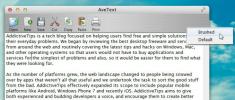Hvordan fjerne stillhet fra en lydfil på Windows 10
Profesjonelt redigerte lydfiler går gjennom mye endringer etter produksjon. Hvis du er ny på å spille inn noen form for lyd, er det mulig at sporene / filene du har, inneholder ganske mange stille deler. Lydfilen vil gå gjennom flere runder med redigering, og i den redigeringsprosessen kan du sannsynligvis kutte de stille delene ut. Dette kan imidlertid ta tid, og det er ofte et upraktisk stopp i redigeringsprosessen. Hvis du ønsker å automatisere prosessen, har Audacity en innebygd funksjon som gjør jobben.
Fjern stillhet fra en lydfil
Åpne Audacity og legg til filen du vil fjerne lyd fra. Stillhet indikeres ved at bølgelengden går flatt. Dobbeltklikk hvor som helst på sporet for å velge det hele, eller bare klikk og dra over den delen av lydfilen du vil fjerne lyd fra for å velge den.

Når lydfilen eller deler av lydfilen er valgt, går du til Effekter> Avkort stillhet.
Se på to felt i vinduet som åpnes; feltet ‘Varighet’ under ‘Detect Silence’, og ‘Trunket til’ -feltet under Handling.
Varighetsfeltet er hvordan appen identifiserer stillhet, dvs. hvis det ikke blir snakket eller sunget i 0,5 sekunder, indikerer det en stille del i lydfilen. Feltet ‘Trunker til’ indikerer hvor mye av stillheten som vil bli klippet ut. Det vil bare ta igjen 0,5 sekunder av det, og dette skal være nok i tilfelle du trenger å mikse og omorganisere biter av lyden senere. Det vil gjøre det slik at det fortsatt er lett å skille forskjellige deler av lyden fra hverandre.
Begynn med disse standardinnstillingene, men hvis de forlater deg med for mye stillhet i filen, eller de kuttes ut faktisk lyd, kan du angre endringen og deretter endre disse parametrene når du avkaster stillhet neste tid.

Klikk OK, så fjernes alle lydløse deler fra lydsporet. Som et resultat vil banen være mindre i lengden. Endringen i lengde avhenger av hvor mye av den ble kuttet ut fordi den var stille.

Hvis du er fornøyd med lyden du har, kan du fortsette å redigere den og lagre den. Selv om du nå kan overskrive den originale filen, anbefaler vi ikke å gjøre den. Det er alltid en god idé å ha den originale lyden tilgjengelig til du er ferdig med et prosjekt. I noen tilfeller kan det være en god idé å beholde den originale lydfilen på ubestemt tid, så når du lagrer filen med redigeringene, kan du lagre den med et annet navn.
Gå til Fil> Eksporter for å lagre filen.
Søke
Siste Innlegg
Ta med Mac OS X 10.7 Lion Text Editor til Windows 7 med Lion TextEdit
TextEdit er en Mac OS X tekstbehandler og teksteditor som kommer fo...
Slik kjører du Team Fortress 2 i riktig oppløsning på Windows 10
Team Fortress 2 kjører ikke alltid i riktig oppløsning. Noen ganger...
Lag dine egne Windows 8-apper uten koding ved bruk av Project Siena
"Alle burde lære å kode," sier de. Vel, som student i programvarete...